TeamViewer là một công cụ không còn xa lạ, đặc biệt với những ai thường xuyên làm việc từ xa, cung cấp dịch vụ hỗ trợ kỹ thuật hoặc cần truy cập vào máy tính khác mà không có mặt trực tiếp. Với khả năng chia sẻ màn hình, truyền tập tin, trò chuyện và nhiều tính năng mạnh mẽ khác, TeamViewer đã trở thành giải pháp hàng đầu giúp công việc từ xa trở nên dễ dàng, hiệu quả và an toàn hơn bao giờ hết. Hãy cùng tìm hiểu sâu hơn về TeamViewer, từ định nghĩa, cách thức hoạt động, ưu nhược điểm cho đến hướng dẫn sử dụng chi tiết để bạn có thể làm chủ phần mềm hữu ích này.
TeamViewer là gì?
TeamViewer là sản phẩm chủ lực của công ty phần mềm TeamViewer AG (Đức), ra mắt lần đầu vào năm 2005. Đây là một nền tảng toàn cầu cung cấp các giải pháp kết nối từ xa hàng đầu thế giới, cho phép người dùng kết nối và điều khiển bất kỳ máy tính hoặc thiết bị di động nào từ bất cứ đâu thông qua internet. Công nghệ cốt lõi của TeamViewer dựa trên việc thiết lập kết nối an toàn giữa hai thiết bị thông qua ID và mật khẩu duy nhất.
Với TeamViewer, bạn không chỉ có thể xem và điều khiển màn hình của thiết bị từ xa, mà còn có thể sử dụng camera hoặc micrô của thiết bị đó. Phần mềm này hỗ trợ kết nối đa nền tảng mạnh mẽ, cho phép người dùng kết nối giữa các loại thiết bị khác nhau như máy tính để bàn, laptop, máy tính bảng và smartphone, bất kể hệ điều hành là Windows, macOS, Linux, Android hay iOS. Ngoài ra, TeamViewer còn tích hợp các tính năng hữu ích khác như chia sẻ tập tin, in ấn từ xa, tổ chức các cuộc họp trực tuyến, trò chuyện văn bản và thực hiện cuộc gọi video/thoại. Sự tương thích đa dạng và giao diện trực quan đã giúp TeamViewer nhanh chóng trở nên phổ biến trên toàn cầu, với hơn hai tỷ thiết bị đã từng kết nối với nền tảng này. TeamViewer phục vụ hiệu quả cho cả nhu cầu cá nhân lẫn doanh nghiệp.
 Giao diện chính của TeamViewer hiển thị ID và mật khẩu để kết nối từ xa
Giao diện chính của TeamViewer hiển thị ID và mật khẩu để kết nối từ xa
Ưu và nhược điểm của TeamViewer
TeamViewer được thiết kế để trở thành một công cụ quản lý và hỗ trợ từ xa mạnh mẽ, giúp các chuyên gia CNTT hoặc người dùng cá nhân dễ dàng giám sát, bảo trì và tương tác với các hệ thống ở xa mà không bị giới hạn về địa lý. Mặc dù sở hữu nhiều điểm mạnh vượt trội, TeamViewer cũng tồn tại một số hạn chế nhất định. Việc nắm rõ cả ưu và nhược điểm sẽ giúp bạn sử dụng phần mềm này một cách hiệu quả và phù hợp nhất với nhu cầu của mình.
Xem Thêm Bài Viết:- Khám Phá Cách Vẽ Tranh Tĩnh Vật Đơn Giản Cho Người Mới
- Họa Sĩ Vẽ Thành Phố Tương Lai Nghệ Thuật Phản Chiếu Khát Vọng Đô Thị
- Friendzone Là Gì? Hiểu Rõ & Vượt Qua Giới Hạn Tình Bạn
- Tuổi 81 hợp màu gì theo nguyên tắc Ngũ Hành
- BaCO3 Kết Tủa Màu Gì Trong Phản Ứng Hóa Học
Ưu điểm của TeamViewer
TeamViewer nổi bật với giao diện thân thiện, dễ sử dụng và tích hợp nhiều tính năng đa dạng, khiến nó trở thành một trong những lựa chọn hàng đầu cho giải pháp truy cập từ xa. Dưới đây là những điểm mạnh chính của TeamViewer:
- Cài đặt và cập nhật đơn giản: Quá trình cài đặt TeamViewer rất nhanh chóng và dễ dàng, việc cập nhật lên các phiên bản mới cũng được thực hiện một cách thuận tiện.
- Chia sẻ và truyền tệp tin hiệu quả: TeamViewer cho phép người dùng dễ dàng gửi và nhận các tệp tin giữa các thiết bị kết nối, bất kể vị trí địa lý.
- Công cụ liên lạc tích hợp: Phần mềm cung cấp các tính năng gọi video, gọi thoại và nhắn tin trực tiếp trong phiên làm việc, giúp việc giao tiếp giữa các bên trở nên thuận tiện.
- Hỗ trợ đa nền tảng: TeamViewer tương thích với hầu hết các hệ điều hành phổ biến hiện nay như Windows, macOS, Linux, Android, iOS (iPhone/iPadOS), thậm chí là BlackBerry, mở rộng khả năng kết nối giữa các thiết bị đa dạng.
- Miễn phí cho mục đích cá nhân: TeamViewer cung cấp phiên bản miễn phí đầy đủ tính năng cho người dùng không sử dụng vào mục đích thương mại.
- Cung cấp quyền truy cập từ xa linh hoạt: Cho phép điều khiển hoàn toàn hoặc chỉ xem màn hình của thiết bị đối tác.
- Hỗ trợ đào tạo và thuyết trình trực tuyến: TeamViewer có thể được sử dụng để tổ chức các buổi đào tạo hoặc thuyết trình với khả năng kết nối tối đa lên đến 25 thành viên trong một phiên (đối với các gói phù hợp).
- Không yêu cầu cấu hình mạng phức tạp: Thông thường, TeamViewer không đòi hỏi người dùng phải cấu hình phức tạp trên bộ định tuyến hoặc tường lửa.
- Truy cập dữ liệu và ứng dụng mọi lúc, mọi nơi: Giúp người dùng làm việc hiệu quả hơn bằng cách truy cập tài nguyên trên máy tính làm việc hoặc gia đình từ xa.
- Hỗ trợ các tính năng nâng cao: Bao gồm in ấn từ xa, chat ngay lập tức, và đặc biệt là hỗ trợ Wake On LAN (WOL) để bật máy tính từ xa.
- Tùy chọn chia sẻ màn hình linh hoạt: Có thể chia sẻ toàn bộ màn hình hoặc chỉ một ứng dụng cụ thể.
- Tích hợp dịch vụ lưu trữ đám mây: Dễ dàng chuyển tệp tin thông qua tích hợp với OneDrive, Box, Google Drive.
- Hỗ trợ kéo và thả tệp: Chức năng kéo và thả giúp việc chia sẻ tệp giữa hai hệ thống kết nối trở nên cực kỳ tiện lợi.
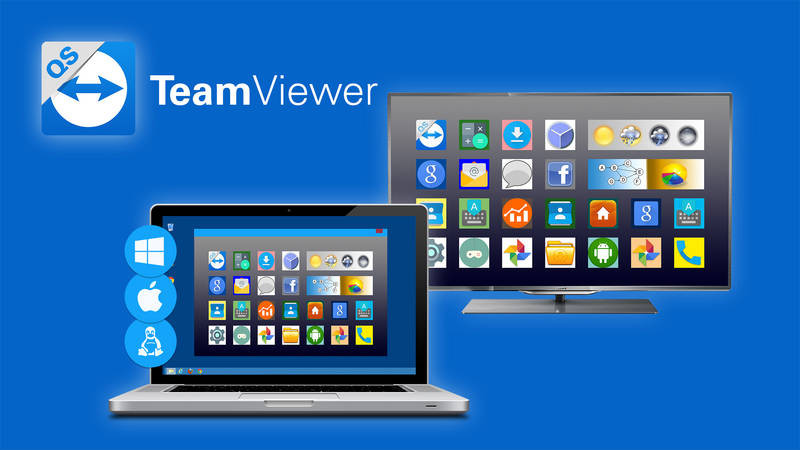 Minh họa các tính năng và ưu điểm nổi bật của phần mềm TeamViewer
Minh họa các tính năng và ưu điểm nổi bật của phần mềm TeamViewer
Nhược điểm của TeamViewer là gì?
Dù rất phổ biến và mạnh mẽ, TeamViewer vẫn còn một vài điểm hạn chế mà người dùng cần cân nhắc. Tuy nhiên, những hạn chế này không quá nghiêm trọng và không làm giảm đáng kể giá trị tổng thể của phần mềm. Dưới đây là một số nhược điểm cần lưu ý:
- Chi phí bản quyền thương mại cao: Phiên bản TeamViewer dành cho mục đích thương mại yêu cầu trả phí bản quyền, và chi phí này có thể khá đắt đỏ đối với các doanh nghiệp nhỏ hoặc cá nhân kinh doanh.
- Hạn chế khi chia sẻ tệp tin dung lượng lớn: Việc truyền các tệp tin có kích thước rất lớn đôi khi có thể gặp sự cố hoặc không ổn định, phụ thuộc vào chất lượng kết nối mạng.
- Khả năng tương thích với Proxy: TeamViewer có thể không hoạt động hiệu quả hoặc cần cấu hình phức tạp khi kết nối thông qua một số loại máy chủ proxy.
- Phụ thuộc vào kết nối Internet ổn định: Để hoạt động mượt mà và hiệu quả, TeamViewer yêu cầu kết nối Internet tốc độ cao và ổn định liên tục ở cả hai đầu kết nối.
- Yêu cầu cài đặt phần mềm: Cả hai thiết bị tham gia vào phiên kết nối từ xa đều cần phải cài đặt và chạy ứng dụng TeamViewer (hoặc phiên bản QuickSupport gọn nhẹ).
- Cả hai bên đều phải “online”: Để thiết lập kết nối điều khiển từ xa thông thường, cả máy chủ (host) và máy khách (client) đều cần phải mở TeamViewer và đang hoạt động trực tuyến (trừ trường hợp thiết lập Easy Access).
- Rủi ro bảo mật tiềm ẩn: Mặc dù TeamViewer có các biện pháp bảo mật mạnh mẽ, nhưng bất kỳ hệ thống kết nối trực tuyến nào cũng tiềm ẩn rủi ro. Việc bảo vệ ID và mật khẩu, kích hoạt xác thực hai yếu tố là cực kỳ quan trọng để tránh bị truy cập trái phép hoặc mạo danh.
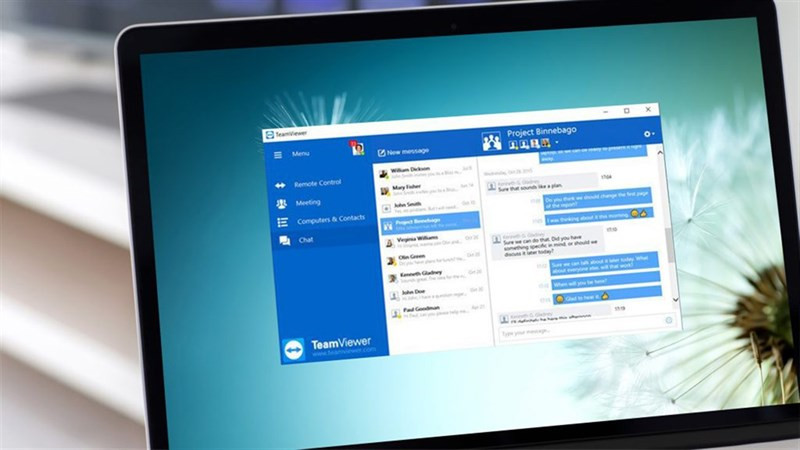 Hình ảnh thể hiện các hạn chế hoặc nhược điểm cần lưu ý khi sử dụng TeamViewer
Hình ảnh thể hiện các hạn chế hoặc nhược điểm cần lưu ý khi sử dụng TeamViewer
TeamViewer hoạt động như thế nào?
Nguyên tắc hoạt động cơ bản của TeamViewer dựa trên hệ thống định danh và xác thực giữa các thiết bị thông qua máy chủ trung gian của TeamViewer AG. Mỗi thiết bị khi chạy TeamViewer sẽ được gán một ID duy nhất. Để thiết lập kết nối điều khiển từ xa, người dùng cần có ID và mật khẩu của thiết bị đối tác.
Khi bạn muốn kết nối đến một máy tính khác, bạn nhập ID của máy tính đó vào TeamViewer. Ứng dụng TeamViewer trên máy tính của bạn sẽ gửi yêu cầu kết nối đến máy chủ trung gian của TeamViewer, kèm theo ID của máy đối tác. Máy chủ TeamViewer sẽ định tuyến yêu cầu này đến thiết bị có ID tương ứng và nhắc người dùng ở thiết bị đó cung cấp mật khẩu. Sau khi mật khẩu được nhập và xác nhận, TeamViewer sẽ thiết lập một đường hầm kết nối an toàn (thường là kết nối trực tiếp P2P nếu điều kiện mạng cho phép, hoặc thông qua máy chủ trung gian nếu cần) giữa hai thiết bị.
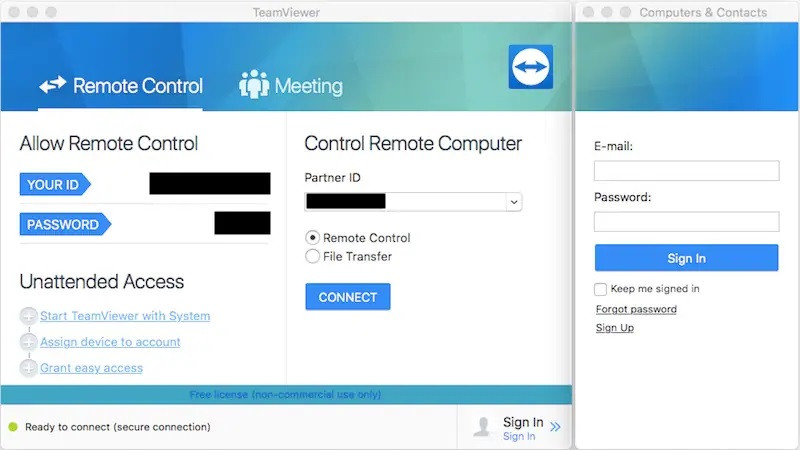 Sơ đồ hoặc giao diện mô tả cách TeamViewer thiết lập kết nối an toàn giữa hai thiết bị
Sơ đồ hoặc giao diện mô tả cách TeamViewer thiết lập kết nối an toàn giữa hai thiết bị
Theo mặc định, TeamViewer thường sử dụng cổng 80 hoặc 443 để kết nối ra máy chủ trung tâm, cho phép nó hoạt động hiệu quả ngay cả sau các tường lửa cơ bản. Kết nối giữa các thiết bị được TeamViewer mã hóa mạnh mẽ (thường sử dụng chuẩn mã hóa AES 256-bit), đảm bảo dữ liệu truyền đi được bảo vệ khỏi sự truy cập của bên thứ ba. Nhờ cơ chế ID/Mật khẩu và hệ thống máy chủ định tuyến thông minh này, TeamViewer có thể dễ dàng “xuyên qua” các cấu hình mạng phức tạp như NAT hay tường lửa mà không cần người dùng phải cấu hình thủ công, giúp việc kết nối từ xa trở nên đơn giản cho mọi đối tượng.
Cách cài đặt phần mềm TeamViewer
Quá trình cài đặt TeamViewer trên các thiết bị tương đối đơn giản và nhanh chóng, chỉ cần vài bước nhấp chuột. Dưới đây là hướng dẫn chung để cài đặt TeamViewer:
Bước 1: Tải xuống ứng dụng TeamViewer. Bạn truy cập trang web chính thức của TeamViewer (teamviewer.com) để tải phiên bản mới nhất phù hợp với hệ điều hành của mình (Windows, macOS, Linux). Đối với thiết bị di động, bạn có thể tìm kiếm “TeamViewer Remote Control” hoặc “TeamViewer QuickSupport” trên Google Play Store (Android) hoặc App Store (iOS/iPadOS) để tải xuống. Sau khi tải hoàn tất tệp cài đặt (đối với máy tính), hãy mở tệp đó để bắt đầu quá trình cài đặt.
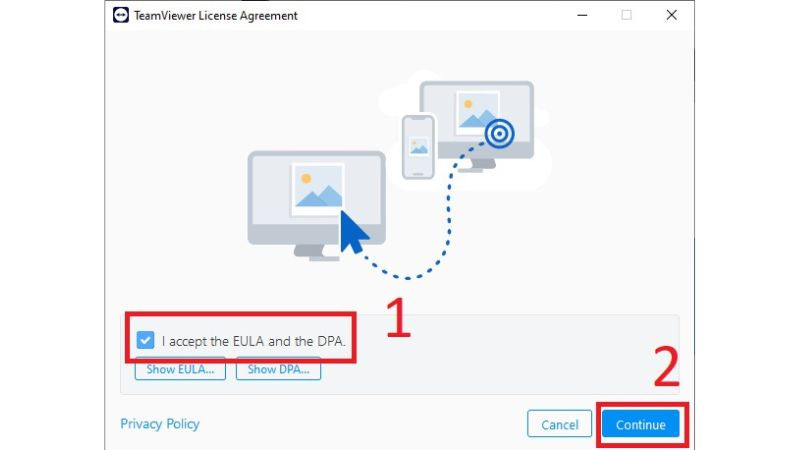 Màn hình cài đặt ban đầu của TeamViewer trên máy tính
Màn hình cài đặt ban đầu của TeamViewer trên máy tính
Bước 2: Thực hiện theo các hướng dẫn trên màn hình cài đặt. Bạn sẽ được hỏi về mục đích sử dụng (cá nhân/phi thương mại hay thương mại) và loại hình cài đặt (ví dụ: cài đặt đầy đủ để điều khiển và được điều khiển, hoặc chỉ cài QuickSupport để được hỗ trợ). Hãy chọn tùy chọn phù hợp với nhu cầu của bạn. Nếu cài đặt đầy đủ, sau khi cài xong, bạn sẽ cần đăng nhập vào tài khoản TeamViewer của mình (hoặc tạo tài khoản mới nếu chưa có). Việc đăng nhập giúp bạn quản lý các thiết bị tin cậy và sử dụng các tính năng nâng cao như Easy Access hay quản lý danh bạ.
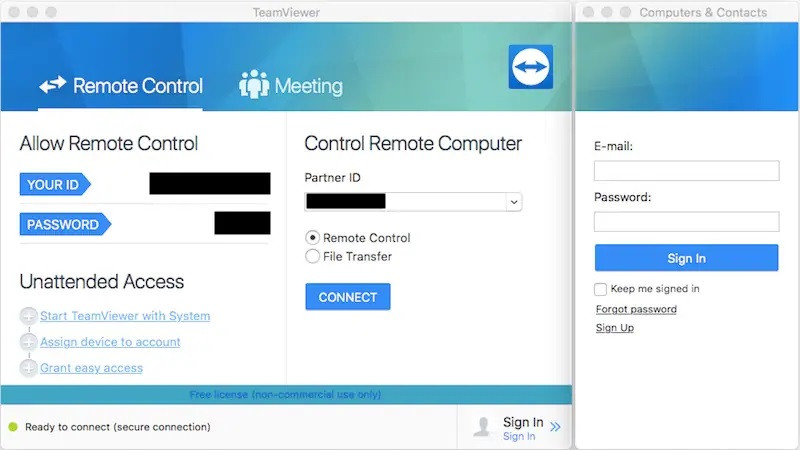 Sơ đồ hoặc giao diện mô tả cách TeamViewer thiết lập kết nối an toàn giữa hai thiết bị
Sơ đồ hoặc giao diện mô tả cách TeamViewer thiết lập kết nối an toàn giữa hai thiết bị
Lưu ý quan trọng:
- Đối với mục đích thương mại hoặc quản lý nhiều thiết bị, bạn nên đăng nhập vào tài khoản TeamViewer sau khi cài đặt và thiết lập “Easy Access” (truy cập dễ dàng mà không cần mật khẩu ngẫu nhiên mỗi lần) từ tab Remote Control. Để tăng cường bảo mật, hãy luôn kích hoạt xác thực hai yếu tố (Two-Factor Authentication).
- Đối với mục đích cá nhân và chỉ cần điều khiển máy tính khác, bạn có thể không cần tạo tài khoản ngay lập tức. Tuy nhiên, việc có tài khoản và đăng nhập sẽ giúp bạn lưu danh sách các máy tính thường xuyên kết nối và sử dụng Easy Access nếu cần.
Hướng dẫn từng bước để thiết lập TeamViewer Remote Control
Sau khi đã cài đặt TeamViewer, bạn có thể ngay lập tức bắt đầu sử dụng chức năng điều khiển từ xa. Các bước thiết lập cơ bản rất đơn giản:
Bước 1: Mở ứng dụng TeamViewer trên thiết bị của bạn. Giao diện chính thường hiển thị ID và mật khẩu ngẫu nhiên của thiết bị hiện tại của bạn (Your ID và Password), cùng với phần “Control Remote Computer” (Điều khiển máy tính từ xa) hoặc tương tự.
Bước 2: Để điều khiển máy tính khác, tại phần “Control Remote Computer”, bạn nhập “Partner ID” (ID của đối tác) mà người ở máy tính đó cung cấp cho bạn. Sau khi nhập ID, nhấn vào nút “Connect” hoặc “Connect Partner”. TeamViewer sẽ yêu cầu bạn nhập mật khẩu của đối tác.
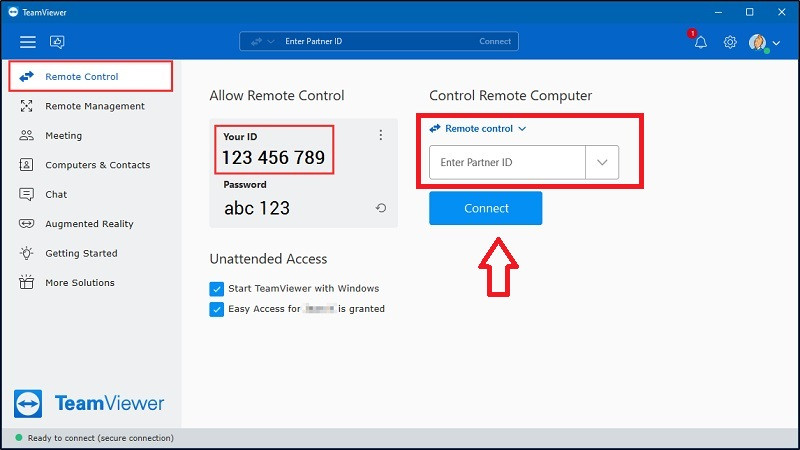 Giao diện TeamViewer hiển thị ô nhập ID và mật khẩu để điều khiển từ xa
Giao diện TeamViewer hiển thị ô nhập ID và mật khẩu để điều khiển từ xa
Bước 3: Nhập mật khẩu hiện tại của thiết bị đối tác vào cửa sổ bật lên và nhấn “Log On”. Nếu mật khẩu chính xác, kết nối sẽ được thiết lập và bạn sẽ thấy màn hình của thiết bị đối tác, có thể bắt đầu điều khiển như đang ngồi trước máy tính đó.
Nếu bạn muốn người khác điều khiển máy tính của mình, bạn chỉ cần cung cấp cho họ “Your ID” và “Password” hiển thị trên TeamViewer của bạn. Mật khẩu này thường là mật khẩu ngẫu nhiên thay đổi sau mỗi phiên hoặc khi TeamViewer khởi động lại, đảm bảo tính bảo mật (trừ khi bạn đặt mật khẩu cố định hoặc thiết lập Easy Access).
Với các bước đơn giản này, bạn đã có thể thiết lập kết nối điều khiển từ xa bằng TeamViewer và bắt đầu sử dụng các tính năng hữu ích mà nó mang lại.
Cách thiết lập cuộc họp bằng TeamViewer
TeamViewer không chỉ là công cụ điều khiển từ xa mà còn tích hợp tính năng họp trực tuyến, cho phép bạn tổ chức hoặc tham gia các cuộc họp, thuyết trình, hoặc buổi đào tạo với nhiều người tham gia. Dưới đây là cách thiết lập và quản lý cuộc họp trên TeamViewer.
Cách bắt đầu cuộc họp trên TeamViewer
Bạn có thể dễ dàng tạo ngay một cuộc họp tức thời hoặc tham gia vào cuộc họp đã được mời.
Bước 1: Trên giao diện chính của TeamViewer, chuyển sang tab “Meeting” (Cuộc họp). Tại đây, bạn sẽ thấy các tùy chọn “Start Meeting” (Bắt đầu cuộc họp) và “Join Meeting” (Tham gia cuộc họp). Nhấp vào “Start Meeting” để tạo cuộc họp mới. Nếu bạn được mời tham gia, chọn “Join Meeting”, nhập Meeting ID (ID cuộc họp) và tên của bạn, sau đó nhấn “Join Meeting”. Hệ thống sẽ yêu cầu nhập mật khẩu cuộc họp nếu có. Khi mới tham gia, mặc định màn hình của bạn sẽ không được chia sẻ, camera và micrô cũng bị tắt.
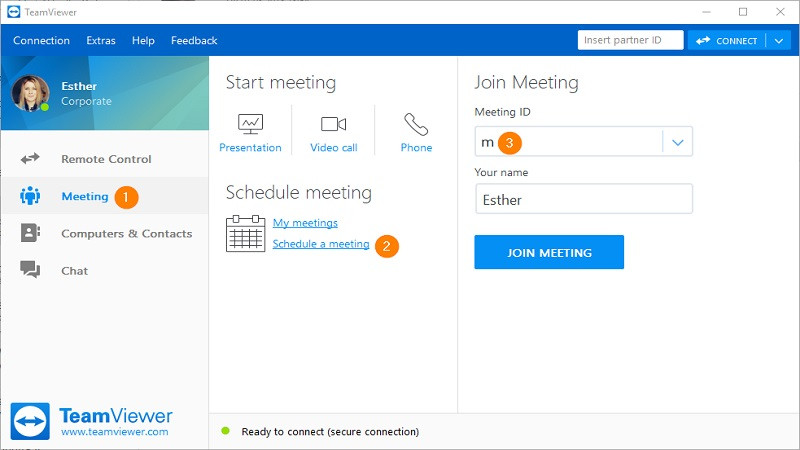 Giao diện TeamViewer cho phép bắt đầu hoặc tham gia cuộc họp
Giao diện TeamViewer cho phép bắt đầu hoặc tham gia cuộc họp
Bước 2: Để chia sẻ màn hình máy tính của mình với những người tham gia khác, nhấp vào biểu tượng “Share Screen” (Chia sẻ màn hình). Một khung màu xanh lá cây sẽ xuất hiện xung quanh màn hình của bạn, báo hiệu màn hình đang được chia sẻ thành công. Bạn có thể tạm dừng chia sẻ bằng cách nhấp vào biểu tượng dừng hoặc chọn tùy chọn dừng chia sẻ. Để tiếp tục hoặc chọn màn hình khác để chia sẻ, sử dụng các tùy chọn liên quan.
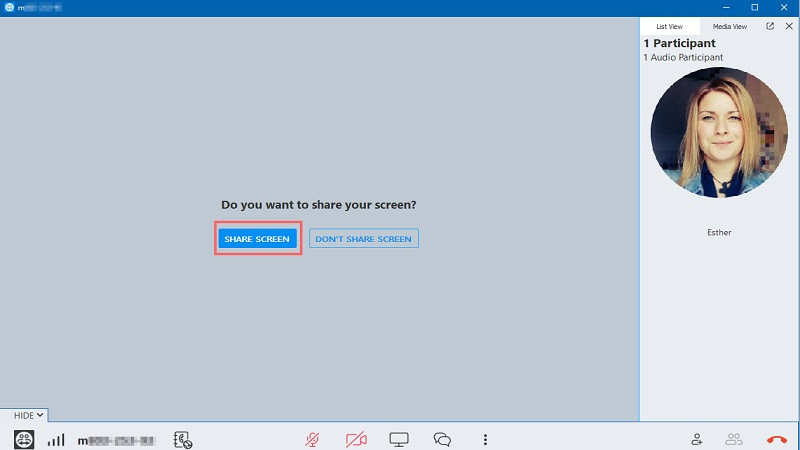 Biểu tượng chia sẻ màn hình và các tùy chọn trong cửa sổ cuộc họp TeamViewer
Biểu tượng chia sẻ màn hình và các tùy chọn trong cửa sổ cuộc họp TeamViewer
Bước 3: Để bật camera hoặc micrô của bạn, nhấp vào biểu tượng camera và micro tương ứng trong cửa sổ điều khiển cuộc họp. Biểu tượng chuyển sang màu xanh lá cây cho biết thiết bị đã được kích hoạt và những người tham gia khác có thể nhìn thấy hoặc nghe thấy bạn. Bạn có thể bật cả hai cùng lúc nếu cần.
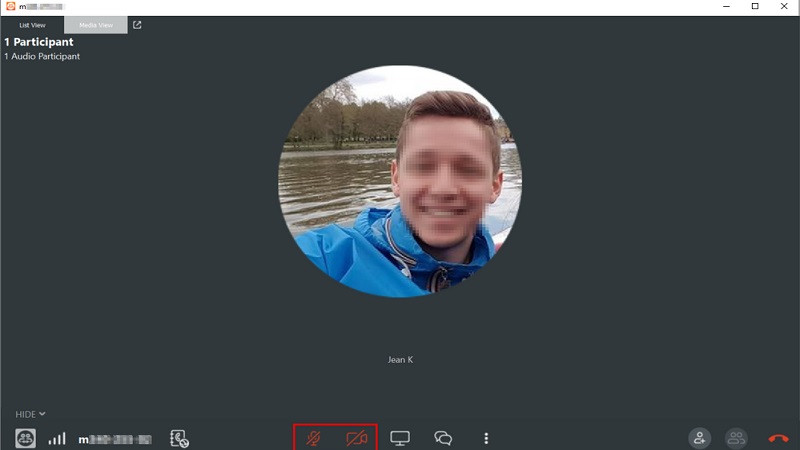 Các biểu tượng bật/tắt micro và camera trong giao diện cuộc họp TeamViewer
Các biểu tượng bật/tắt micro và camera trong giao diện cuộc họp TeamViewer
Lên lịch cuộc họp trên TeamViewer
TeamViewer cho phép bạn lên kế hoạch và đặt lịch cho các cuộc họp sẽ diễn ra trong tương lai. Điều này rất tiện lợi cho các cuộc họp định kỳ hoặc cần thông báo trước cho những người tham gia. Để sử dụng tính năng này, bạn cần đăng nhập bằng tài khoản TeamViewer của mình.
Bước 1: Chuyển đến tab “Meeting”, sau đó chọn mục “Scheduler” (Lên lịch). Tại đây, nhấp vào nút “New Meeting” (Cuộc họp mới).
Bước 2: Một hộp thoại “Schedule a Meeting” sẽ mở ra. Bạn nhập thông tin chi tiết về cuộc họp như Chủ đề (Subject), Nội dung (Description), Ngày và giờ bắt đầu/kết thúc. Bạn cũng có thể đặt mật khẩu cho cuộc họp để tăng cường bảo mật. Sau khi điền đầy đủ thông tin, nhấn “Save” (Lưu).
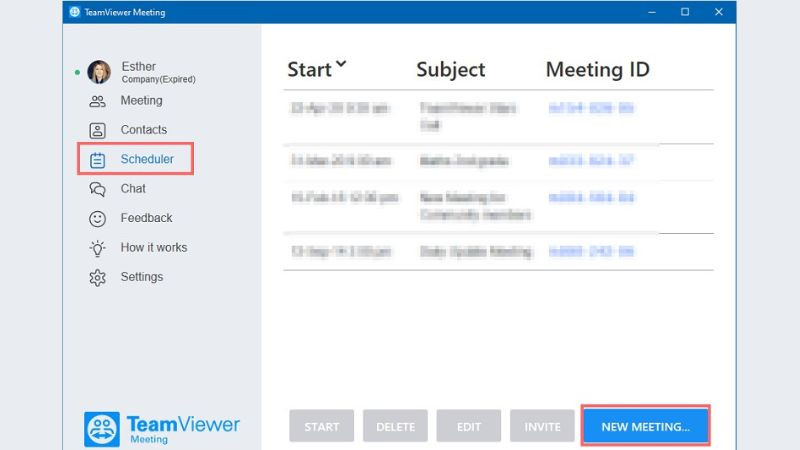 Hộp thoại lên lịch cuộc họp mới trong TeamViewer với các tùy chọn cài đặt
Hộp thoại lên lịch cuộc họp mới trong TeamViewer với các tùy chọn cài đặt
Bước 3: Cuộc họp đã lên lịch sẽ xuất hiện trong danh sách “Scheduler”. Khi đến thời điểm bắt đầu cuộc họp, bạn chỉ cần chọn cuộc họp đó trong danh sách và nhấn nút “Start” (Bắt đầu). Cuộc họp sẽ được kích hoạt và những người được mời có thể tham gia bằng Meeting ID và mật khẩu (nếu có). Cuộc họp đã lên lịch sẽ tồn tại trong danh sách Scheduler cho đến khi bạn xóa thủ công. Bạn có thể gửi thông tin cuộc họp (ID, thời gian, mật khẩu) cho người tham gia qua email hoặc các phương thức khác. Đối với cuộc họp định kỳ, bạn có thể tái sử dụng cùng một ID. Vì lý do bảo mật, nên cân nhắc thay đổi mật khẩu định kỳ và thông báo cho người tham gia.
Chỉnh sửa và xóa cuộc họp trên TeamViewer là gì?
Bạn có thể dễ dàng điều chỉnh thông tin của cuộc họp đã lên lịch hoặc xóa bỏ hoàn toàn nếu không cần thiết nữa.
Để chỉnh sửa cuộc họp: Truy cập tab “Scheduler”. Chọn cuộc họp bạn muốn chỉnh sửa trong danh sách và nhấp vào nút “Edit” (Chỉnh sửa). Hộp thoại “Schedule a meeting” sẽ xuất hiện lại, cho phép bạn thay đổi các thông tin như chủ đề, thời gian, mật khẩu, v.v. Nhấn “Save” để lưu các thay đổi. TeamViewer có thể tự động gửi thông báo email đến những người tham gia (nếu bạn mời qua TeamViewer) về những thay đổi này.
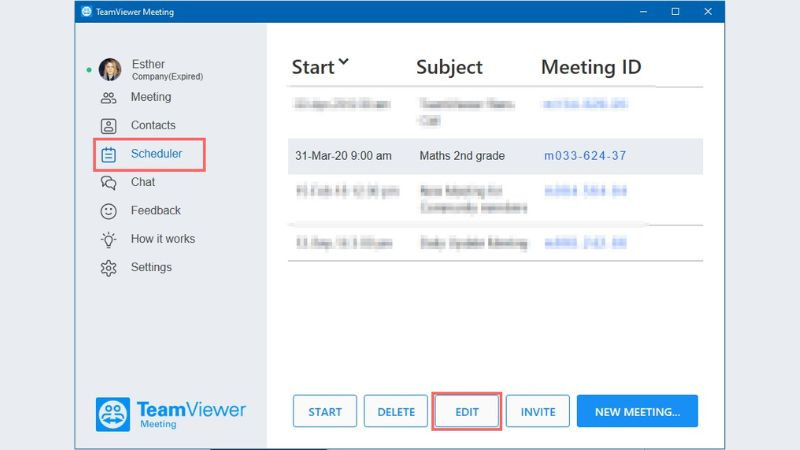 Giao diện chỉnh sửa thông tin cuộc họp đã lên lịch trong TeamViewer
Giao diện chỉnh sửa thông tin cuộc họp đã lên lịch trong TeamViewer
Để xóa cuộc họp: Truy cập tab “Scheduler”. Chọn cuộc họp bạn muốn xóa trong danh sách và nhấp vào nút “Delete” (Xóa). Sau khi xác nhận, cuộc họp sẽ bị xóa khỏi danh sách và Meeting ID đó sẽ không còn khả dụng để tham gia.
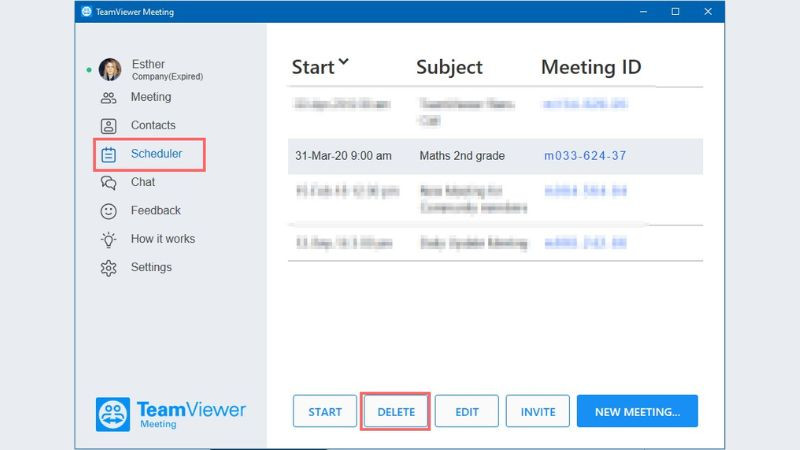 Nút xóa cuộc họp đã lên lịch trong danh sách TeamViewer Scheduler
Nút xóa cuộc họp đã lên lịch trong danh sách TeamViewer Scheduler
Cách mời tham dự cuộc họp trên TeamViewer
Sau khi đã tạo hoặc lên lịch cuộc họp, bạn cần gửi thông tin mời để những người khác có thể tham gia.
Bước 1: Trong tab “Scheduler”, chọn cuộc họp bạn muốn mời người tham gia và nhấp vào nút “Invite” (Mời).
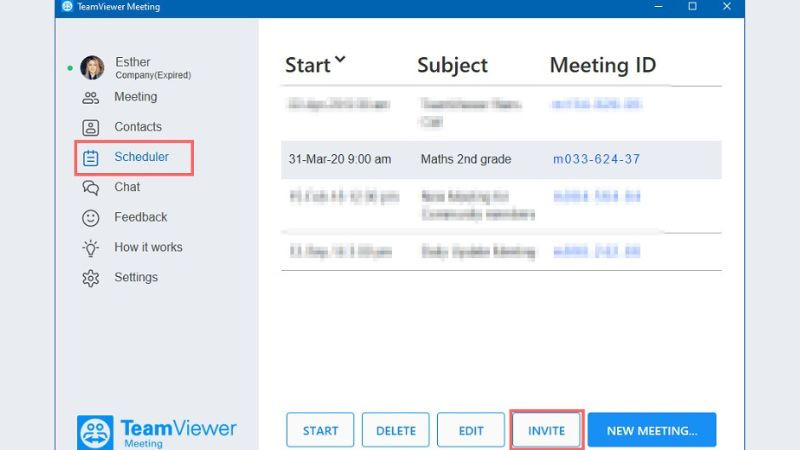 Nút 'Invite' để mời người tham gia vào cuộc họp TeamViewer
Nút 'Invite' để mời người tham gia vào cuộc họp TeamViewer
Bước 2: Một hộp thoại “Invite Participants” (Mời người tham gia) sẽ hiển thị. Hộp thoại này chứa tất cả thông tin cần thiết để người khác tham gia cuộc họp của bạn, bao gồm: liên kết tham gia trực tiếp (Join Link), Meeting ID, mã dial-in (nếu có hỗ trợ thoại qua điện thoại) và mật khẩu cuộc họp (nếu bạn đã đặt).
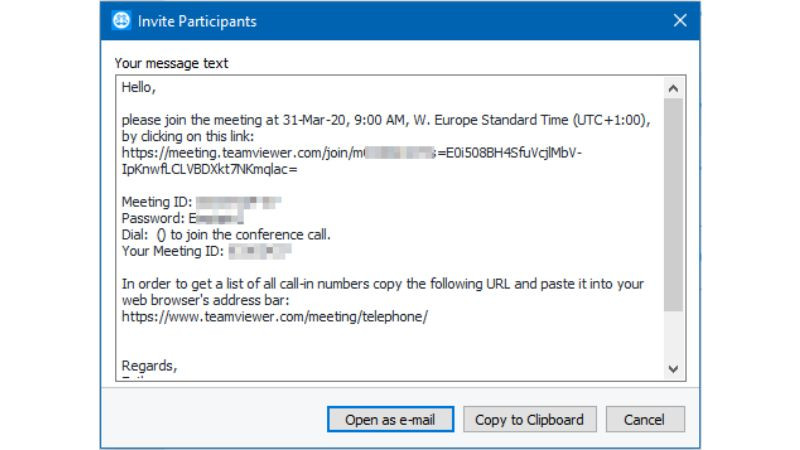 Hộp thoại chứa thông tin mời tham gia cuộc họp TeamViewer bao gồm link, ID và mật khẩu
Hộp thoại chứa thông tin mời tham gia cuộc họp TeamViewer bao gồm link, ID và mật khẩu
Bước 3: Bạn có hai lựa chọn chính để gửi lời mời:
- Nhấp vào “Open as e-Mail”: TeamViewer sẽ mở ứng dụng email mặc định của bạn và tạo sẵn một email với các thông tin cuộc họp đã được điền. Bạn chỉ cần thêm địa chỉ email của người nhận và gửi đi.
- Nhấp vào “Copy”: Thông tin cuộc họp sẽ được sao chép vào bộ nhớ tạm (clipboard). Bạn có thể dán thông tin này vào bất kỳ ứng dụng liên lạc nào khác như các ứng dụng nhắn tin (Zalo, Slack, Microsoft Teams), email nền web, hoặc các nền tảng khác để gửi cho người tham gia.
Bằng cách sử dụng các tính năng thiết lập cuộc họp này, TeamViewer trở thành một công cụ đa năng, không chỉ giúp bạn làm việc hiệu quả từ xa mà còn tạo điều kiện thuận lợi cho việc giao tiếp và hợp tác nhóm trực tuyến.
